source: 了解有关统信UOS基础支持/桌面基础/窗口管理器.md
窗口管理器
窗口管理器可以在不同的工作区内展示不同的窗口内容。通过窗口管理器您可以同时使用多个桌面,以便对桌面窗口进行分组管理。
说明: 只有在控制中心 > 个性化 > 通用界面,开启了窗口特效功能后,才支持运行窗口管理器功能。
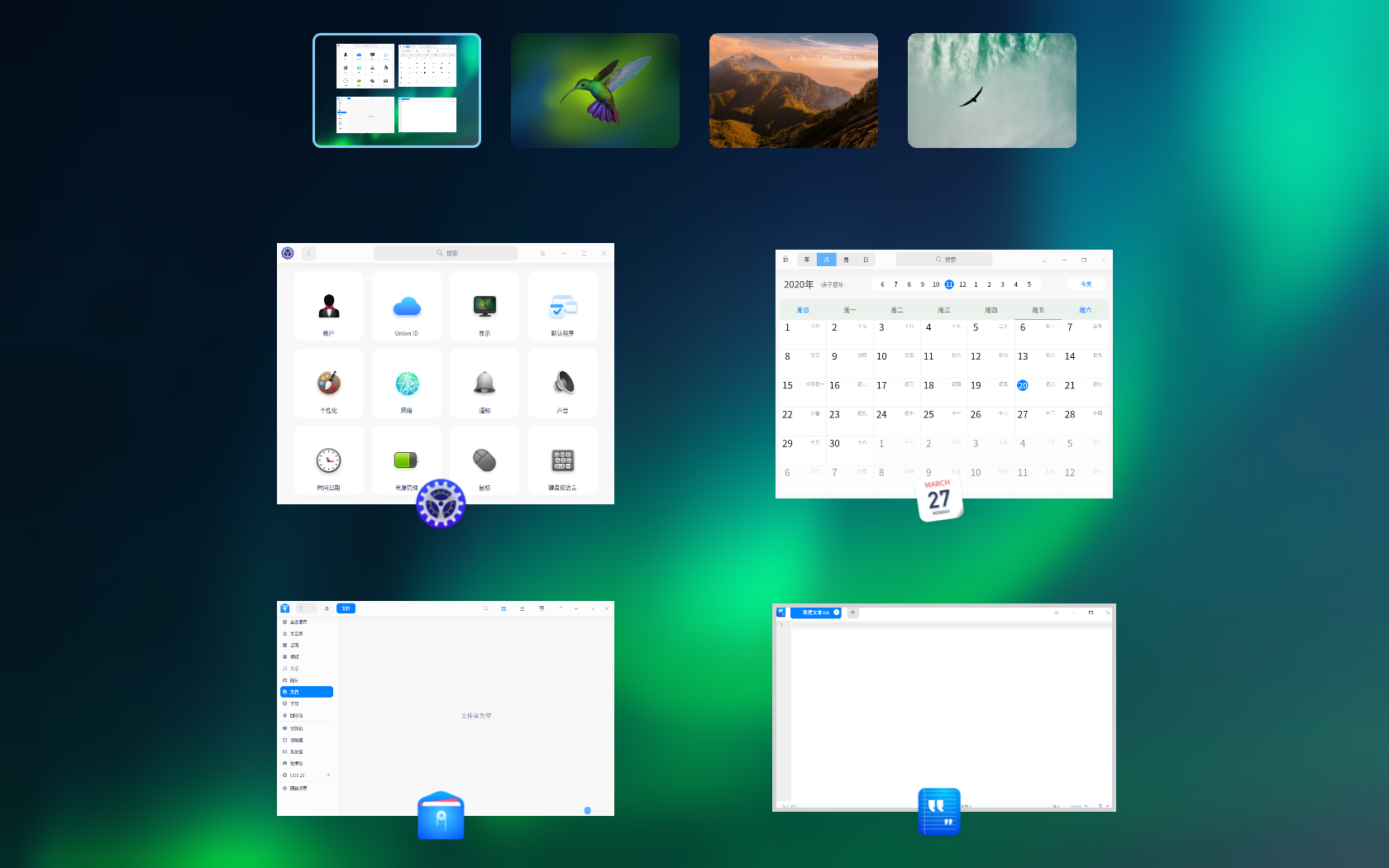
说明:在触控板上(触控板支持多点触控),您可以使用手势代替鼠标操作:四指/五指向上移动显示多任务视图,紧接着向下移动隐藏多任务视图, 对应 Super + S 快捷键。
打开工作区
工作区将您的桌面窗口进行分组管理,通过划分工作区可以增大您的工作区域。
按下Super + S 组合键,或单击 打开工作区界面。
说明:如果您使用的是触屏电脑,可以使用触屏手势代替鼠标操作:从屏幕底部划入超过任务栏高度,打开工作区。
添加工作区
在工作区界面,您可以通过以下方式添加工作区。
- 单击工作区上方的 +。
- 按下键盘上的 AIt + +。
说明:当您添加的工作区达到最大值时,将不能再添加工作区。
切换工作区
在桌面和工作区界面,您可以通过以下方式切换工作区。
- 在桌面,按下键盘上的 Super +
/
组合键,切换到上一个/下一个工作区。
- 在桌面,按下键盘上的 Super + 数字键 (1-4) , 切换到指定顺序的工作区。
- 在工作区界面,滚动鼠标滚轮切换到上一个/下一个工作区。
- 在工作区界面,单击对应的预览窗口或按下数字键(1-4)来切换到指定工作区。
说明:在触控板上(触控板支持多点触控),您可以使用手势代替鼠标操作:四指/五指向左或向右移动,切换到前一个或后一个工作区,对应 Super + Left 或 Super + Right 快捷键。
删除工作区
当您执行删除工作区操作后,该工作区中的所有窗口将自动转移到相邻的工作区中显示,当桌面环境中只存在一个工作区时,将不能执行删除工作区的操作。
- 在工作区界面,单击 X 删除工作区。
- 在工作区界面,按下键盘上的 AIt + -。发送到桌面
- 鼠标将某个工作区向上拖拽出屏幕,删除当前工作区。
退出工作区
当您在工作区界面完成相关操作后,可以通过以下方式退出工作区。
- 按下键盘上的 Esc 键。
- 在当前工作区界面区域外的任意位置单击一下鼠标。
- 再次按下键盘上的 Super + S 组合键。
查看所有窗口
您可以通过以下方式查看工作区的所有窗口。
- 按下键盘上的 Super + A 组合键,查看所有工作区的窗口。
- 按下键盘上的 Super + W 组合键,查看当前工作区的窗口。
移动工作区窗口
您可以通过以下方式移动窗口到另一工作区。
- 在工作区界面,拖拽窗口到指定的工作区。
- 在桌面,按下键盘上的 Super + Shift +
/
键,将当前窗口移动到上一个/下一个工作区。
- 在桌面,按下键盘上的 Super + Shift +数字键,将当前窗口移动到对应顺序的工作区。
- 在桌面,按下键盘上的 AIt + Space 或在窗口标题栏上单击右键,打开窗口快捷操作菜单,选择 总在可见工作区,或 移至右边的工作区 或 移至左边的工作区,将当前窗口移动到指定的工作区。
窍门:在窗口快捷操作菜单,您还可以选择最小化,最大化,移动窗口,改变窗口大小,置顶窗口和关闭窗口。
切换桌面窗口
您可以通过以下方式切换当前工作区的桌面窗口。
快速切换相邻窗口
同时按下 AIt + Tab 并快速释放,快速切换当前窗口和相邻程序窗口;
同时按下 AIt + Shift + Tab 并快速释放,快速反向切换当前窗口和相邻程序窗口。
快速切换同类型窗口
同时按下 AIt + 并快速释放,快速切换当前同类型窗口;
同时按下 AIt + Shift + 并快速释放,快速反向切换当前同类型窗口。
切换所有窗口
按住键盘上的 AIt 键不放,连续按下键盘上的 Tab 键,所有窗口依次向右切换显示;
按住键盘上的 AIt + Shift 键不放,连续按下键盘上的 Tab 键,所有窗口依次向左切换显示。
切换同类型窗口
按住键盘上的 AIt 键不放,连续按下键盘上的 键,当前同类型窗口依次向右切换显示;按住键盘上的 AIt + Shift 键不放,连续按下键盘上的
键,窗口依次向左切换显示。
窗口分屏
使用窗口分屏,让多个应用和任务窗口同时显示在大屏幕上,既充分利用了大屏幕的空间,又能减少在多个应用窗口之间频繁切换,提高您的工作学习效率。
- 拖拽窗口到屏幕左侧或者右侧,当光标接触到屏幕左右侧边缘时,会出现一个透明的白色背景,释放窗口,窗口将吸附在屏幕左半边或右半边。
窍门:要取消窗口分屏,只需将窗口从屏幕一侧拖离即可。